Todos os teus amigos saben o código no teu iPhone, polo que cres que é hora de cambialo por fin. Deste xeito, non poderán explorar e ler as túas mensaxes nin ver as túas fotos. Neste artigo, vou móstrache como cambiar o contrasinal do teu iPhone !
Como cambiar o contrasinal do seu iPhone
Para cambiar o código no teu iPhone, abre Configuración e toca Toca ID e código de acceso . Se tes un iPhone X, toca Identificación facial e código de acceso . A continuación, introduza o seu código de acceso actual.
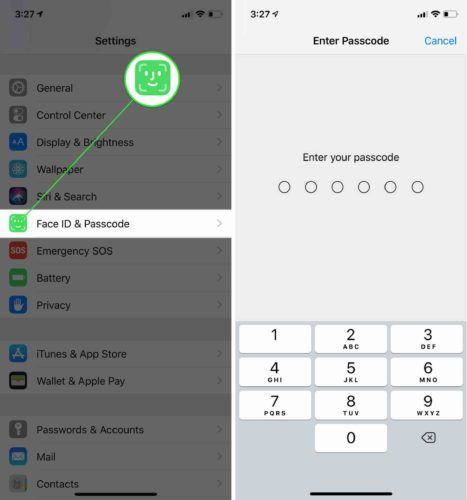
A continuación, desprázate cara abaixo e toca Cambiar contrasinal . Pediráselle que introduza o seu antigo contrasinal por segunda vez.
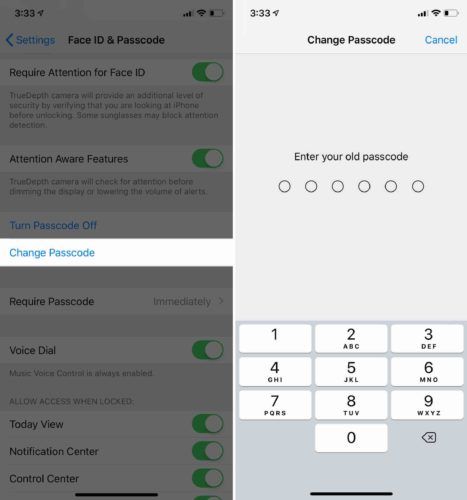
Agora podes escribir o novo contrasinal que desexas usar no teu iPhone. Se prefires usar un código alfanumérico ou un código numérico personalizado, toca Opcións de contrasinal .
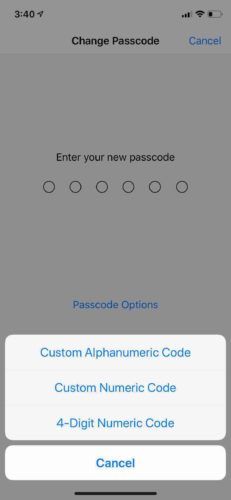
Unha vez seleccionado un novo código de acceso, solicitaráselle que o verifique introducíndoo por segunda vez. Unha vez verificado, cambiará correctamente o contrasinal no seu iPhone.
Podo eliminar o meu contrasinal do iPhone?
Certamente pode! Se desactivas o código de acceso por completo, o teu iPhone desbloquearase sempre que fagas clic no botón Inicio (iPhone 8 e versións anteriores) ou pase o dedo cara arriba desde a parte inferior da pantalla (iPhone X).
Mira o noso vídeo de YouTube para aprender a eliminar o código no teu iPhone.
You Shall Not Pass (código)
Cambiaches o contrasinal no teu iPhone; iso amosará aos teus amigos. Espero que compartas este artigo nas redes sociais para ensinar aos teus familiares e amigos a cambiar o seu código de acceso para iPhone. Se tes algunha outra pregunta que che gustaría facer, non dubides en facelo na sección de comentarios a continuación.
Grazas por ler,
David L.